Realiza una sumatoria con condiciones con la función Sumar.Si
La función SUMAR.SI en Excel nos permite hacer una suma de celdas que cumplen con un determinado criterio y de esta manera excluir aquellas celdas que no nos interesa incluir en la operación.
Argumento de la funcion:
- Rango (obligatorio): El rango de celdas que será evaluado.
- Criterio (obligatorio): La condición que deben cumplir las celdas que serán incluidas en la suma.
- Rango_suma (opcional): Las celdas que se van a sumar. En caso de que sea omitido se sumaran las celdas especificadas en Rango.
El Criterio de la suma puede estar especificado como número, texto o expresión. Si es un número hará que se sumen solamente las celdas que sean iguales a dicho número. Si el criterio es una expresión podremos especificar alguna condición de mayor o menor que.
Si el Criterio es un texto es porque seguramente necesito que se cumpla una condición en cierta columna que contiene datos de tipo texto pero realizar la suma de otra columna que tiene valores numéricos.
Ejemplo:
El primer ejemplo es muy sencillo ya que de una lista de valores aleatorios quiero sumar todas las celdas que contienen el número 6, entonces en la celda D3 digitaremos la siguiente formula:
=SUMAR.SI(B3:B14;6)

Ejemplo 2: Registros de un vendedor
Ahora utilizaremos un criterio en texto y el tercer argumento de la función SUMAR.SI el cual nos deja especificar un rango de suma diferente al rango donde se aplica el criterio. En el siguiente ejemplo tengo una lista de vendedores y deseo conocer el total de ventas de un vendedor específico.
En la celda G4 digitamos la siguiente fórmula:
=SUMAR.SI(B4:B18;G3;D4:D18)
Para obtener el resultado colocaré el rango B4:B18 como el rango que debe ser igual al texto en la celda G3. El tercer argumento de la función contiene el rango D4:D18 el cual tiene los montos que deseo sumar.
La celda G4 que contiene la función SUMAR.SI muestra la suma de las ventas que pertenecen a José y excluye el resto de celdas. Podría modificar un poco esta fórmula para obtener las ventas de un mes específico. Observa el resultado de esta adecuación en la celda G9:

función Sumar.Si

Olvidaba decirte…Si deseas implementar este u otro desarrollo a tu medida solo debes escribirnos… ¡Es fácil y rápido! Debajo se encuentra tanto el e-mail como nuestro número de contacto… ¡Un placer en ayudarte!

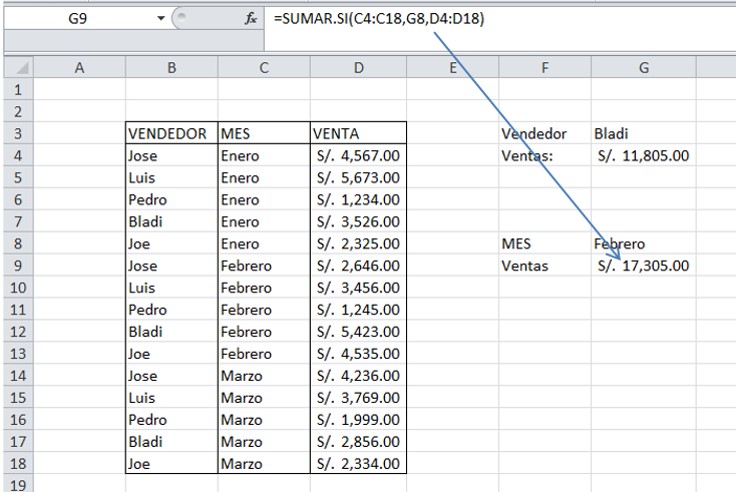
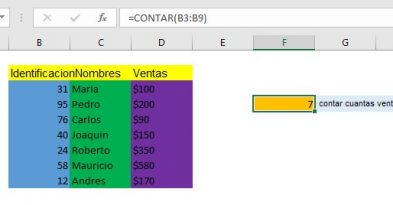
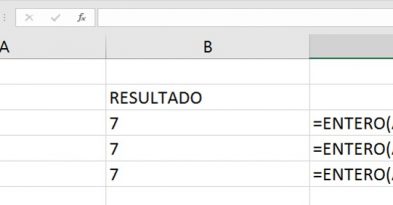
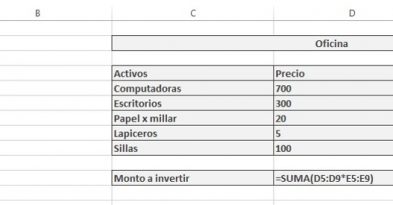
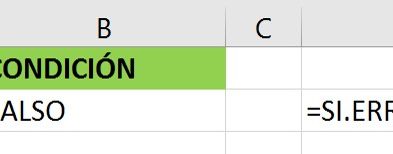
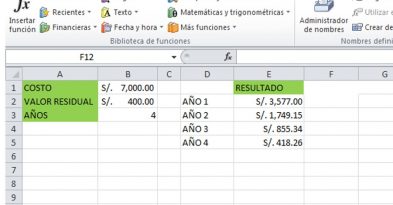

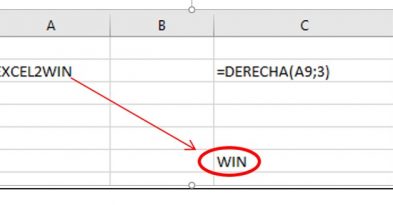

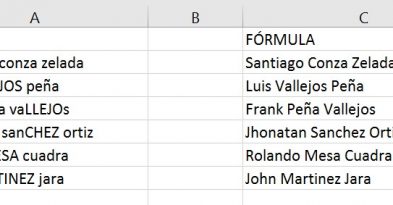
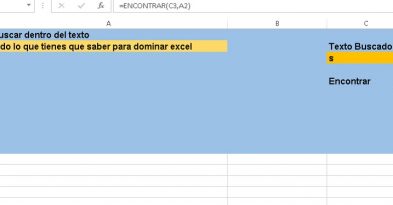
Deja una respuesta